Du stehst vor einem Gebäude oder einer schönen Landschaft und möchtest es fotografisch festhalten, zoomst so weit es geht heraus und es passt nicht. Es fehlt noch ein Stück und nur ein Teil ist auf dem Foto sichtbar. Zwar versuchst du etwas zurückzugehen, aber der Raum gibt es nicht wirklich her und es kommen ungewollte Objekte in den Weg. Das ist sehr frustrierend, aber mit einer Panoramaaufnahme bekommst du einen weiteren Blickwinkel, als dein Objektiv zulässt. Gemeinsam werden wir ein Panorama fotografieren und die Fotoserie zusammensetzen.
Payed Partner: Kamera Express
Dieser Beitrag wurde von Kamera Express finanziell unterstützt. Hier findest du alles Mögliche an Equipment rund um die Foto- und Video-Produktion. Besonders freue ich mich, dass es im Online-Shop eine gut sortierte Second Hand Kategorie gibt.
Was ist ein Panorama und wie wird es gemacht?
Die Methode ist ganz einfach. Du machst mehrere Fotos, die etwas überlappen und setzt sie im Nachhinein zu einem großen Foto zusammen. Im groben und Ganzen war es das eigentlich auch schon. In der Handykamera gibt es die Funktion schon länger vollautomatisiert. Mit einer Kamera ist das wiederum etwas aufwändiger, aber dafür ist das Ergebnis um so besser, da du hier die volle Kontrolle und wesentlich mehr Möglichkeiten hast.
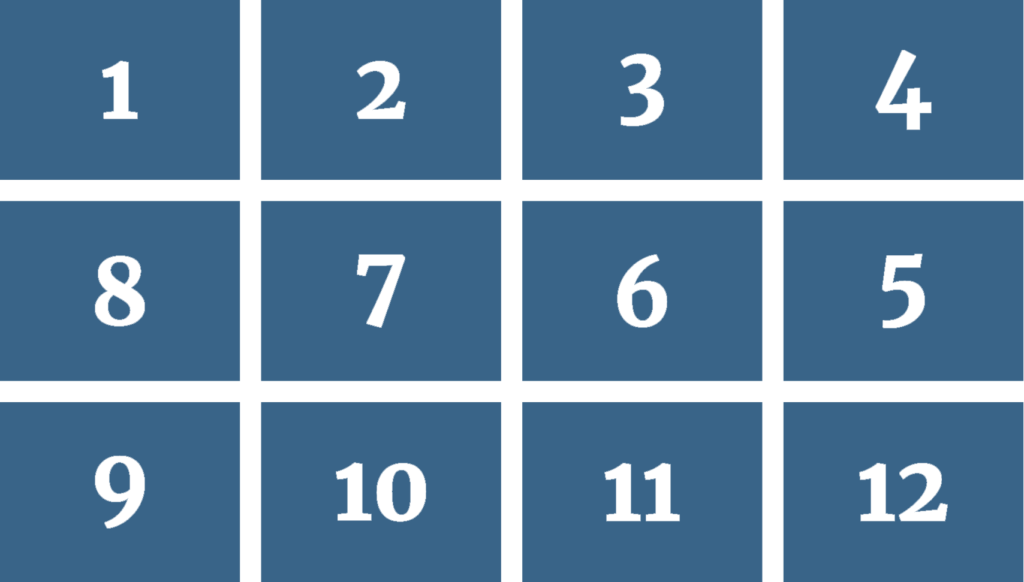
Ein Panorama besteht aus einer hoch- oder querformatigen Fotoreihe, die horizontal oder vertikal verläuft. Du kannst auch mehrere Zeilen und Reihen fotografieren und so ein noch größeres Panorama erlangen.
Wichtig dabei ist, dass der Bildausschnitt jedes einzelnen Fotos leicht mit dem vorherigen überlappt. Außerdem solltest du die Fotoserie so klein wie möglich halten, da der Computer schnell überlastet ist.
Neben dem Panorama findest du auf dem Blog von Kamera-Express auch andere Techniken in der Landschaftsfotografie, gesammelt in einem Beitrag.
Wie stelle ich die Kamera für ein Panorama ein?
Du musst stets darauf achten, dass jedes einzelne Foto der Fotoreihe genau gleich aufgenommen ist. Jeder kleine Unterschied in der Belichtung, der Fokussierung oder gar des Weißabgleiches beeinträchtigt das Ergebnis. Stelle dazu die Kamera auf Manuell (M) und geh sicher, dass Weißabgleich und ISO nicht auf Automatik stehen. Belichte das Bild und mach dabei ein paar Testfotos.
Nachdem du auf einen Punkt fokussiert hast, stellst du das Objektiv auf den Manuellen Fokus (MF) um, oder lässt den Auslöser nach dem Auslösen nicht komplett los, um das nächste Bild nicht erneut zu fokussieren. Letzteres geht natürlich nicht mit einem kontinuierlich nachziehenden Fokus.
Fotografieren der Bildserie
Üblicher weise entscheide ich mich spontan zu einer Panoramaaufnahme. Ich stelle die Kamera ein und fotografiere drauflos. Dabei erhoffe ich mir einfach ein vernünftiges Resultat, mit dem ich im Nachhinein arbeiten kann. Natürlich gibt es aber auch hier ein paar Dinge, die du im Hinterkopf behalten solltest.
Wenn ein Objekt oder eine Person verschwommen, in zwei geteilt oder sogar doppelt im Bild auftaucht, nennt man das ein Geisterbild. Diese bekommst du zwar im Nachhinein mit einer einfachen Retusche entfernt, aber du kannst sie schon beim Erstellen der Fotoserie versuchen zu vermeiden. Entweder fotografierst du die Reihenaufnahme zügig aus der Hand und hoffst, dass sich nicht allzu viel bewegt, oder du wartest ab, bis alle beweglichen Objekte und Menschen zum Stillstand kommen oder gar das Motiv verlassen haben.
ProTipp: Die Kamera um den Nodalpunkt drehen
Wenn du nah an einem Vordergrund stehst oder dein Panorama im Makrobereich aufnehmen möchtest, kommst du um einen speziellen Stativkopf leider nicht herum. Was im Film cool aussieht, ist in der Panoramafotografie unser Endgegner, denn hier hilft auch kein noch so gutes Bildbearbeitungsprogramm.
Durch die Bewegung der Kamera verändert sich das Bild. Nicht nur der Ausschnitt, auch der Vordergrund bewegt sich schneller als der Hintergrund. Das nennt man auch Parallaxe-Effekt. Um beim Drehen der Kamera diesem Effekt entgegen zu wirken, müssen wir die Kamera um ihren eigenen Nodalpunkt drehen. Das ist der Punkt im Objektiv, an dem sich die Lichtstrahlen kreuzen. Wenn wir die Kamera um diesen Punkt horizontal und vertikal drehen, dann entsteht kein Parallaxe-Effekt und der Panorama Aufnahme steht nichts mehr im Weg.



Wie du diese Stativköpfe benutzt, einstellst und für mehr Infos zum Aufbau, empfehle ich dir das YouTube Video von Blende8 zum Thema: Panoramen fotografieren, aber richtig!
Die richtigen Bilder für das Panorama auswählen
Bevor wir den Computer rechnen lassen, müssen wir die Bildserie erstmal vorbereiten. Schau dir an, ob alle Bilder auch wirklich was geworden sind und sortiere verwackelte und doppelte Bilder aus. Sollte ein Bild etwas heller oder dunkler sein, versuch auch dieses erstmal wegzulassen. Ich weiß, mein Computer ist nicht mehr der Neuste, aber er wird dir danken, wenn du nicht so viele Fotos in der Serie hast.
Auch wenn hier schon ein paar Fotos herausgeflogen sind, musst du darauf achten, dass du immer eine Überlappung der Bilder hast. Sollte es vorkommen, dass das Programm nicht genau weiß, welches Bild wo hinkommt, bekommst du entweder eine Fehlermeldung oder das Bild wird ignoriert und es gibt ein Loch im Panorama.
Nicht jedes Programm hat als Ergebnis weiterhin eine Datei im Rohformat, sondern du bekommst im schlimmsten Fall ein komprimiertes JPEG. Sollte dem so sein, empfehle ich dir eine leichte Bildbearbeitung schon vor dem Zusammenfügen der Bilder vorzunehmen. Achte aber auch hier darauf, sämtliche Korrekturen auf die gesamte Serie anzuwenden.
Zusammensetzen der Bildserie in ein Panorama
Es gibt einige Programme und Apps, die die Funktion unterstützen. Ich gehe in diesem Beitrag auf die Handhabung von Adobe Lightroom Classic ein. Das Prinzip ist aber wirklich sehr simpel und sollte überall gleich aufgebaut sein.
Was genau beim Zusammensetzen des Panoramas geschieht, ist einfach erklärt. Das Programm scannt mit komplexen Algorithmen die Bilder und vergleicht sie auf ähnliche bzw. gleiche Inhalte. Nach dem Scan legt es gleiche Stellen übereinander und verkrümmt die Bilder, damit ein nahtloser Übergang entsteht.
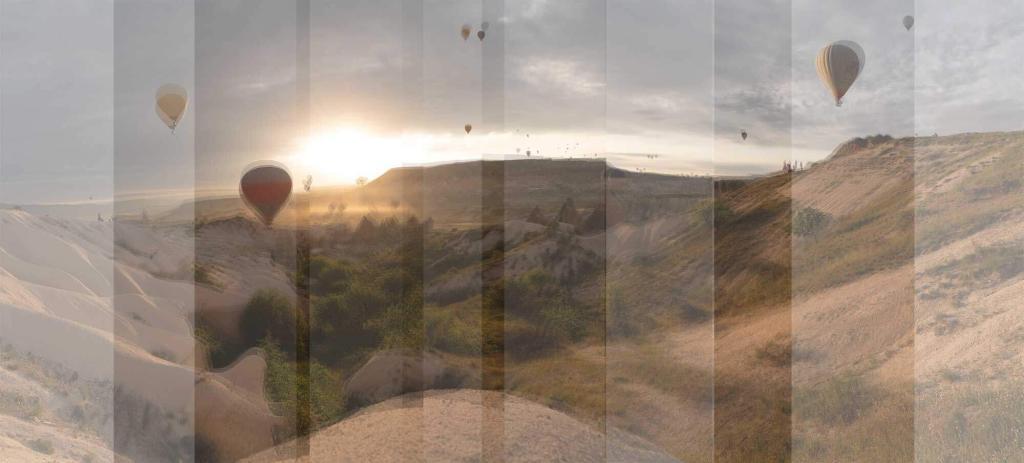
In meinem Beispiel habe ich das mal von Hand gemacht. Zuerst legte ich die Bilder in korrekter Reihenfolge nebeneinander. Mit einer Deckkraft von ca. 30 % verschob ich die Bilder, bis sie überwiegend zueinander passen. Jetzt siehst du, dass es bei einem simplen übereinander legen der Bilder lange nicht getan ist.
Gut, dass du das alles nicht von Hand ausgleichen, verkrümmen, retuschieren und anpassen musst. Die Bilder habe ich durch Lightroom gejagt und das hier ist das Ergebnis. Es sieht viel klarer aus und an den Seiten kannst du erkennen, wie sehr die Bilder verzerrt wurden, um dem Objektiv entgegenzuwirken.
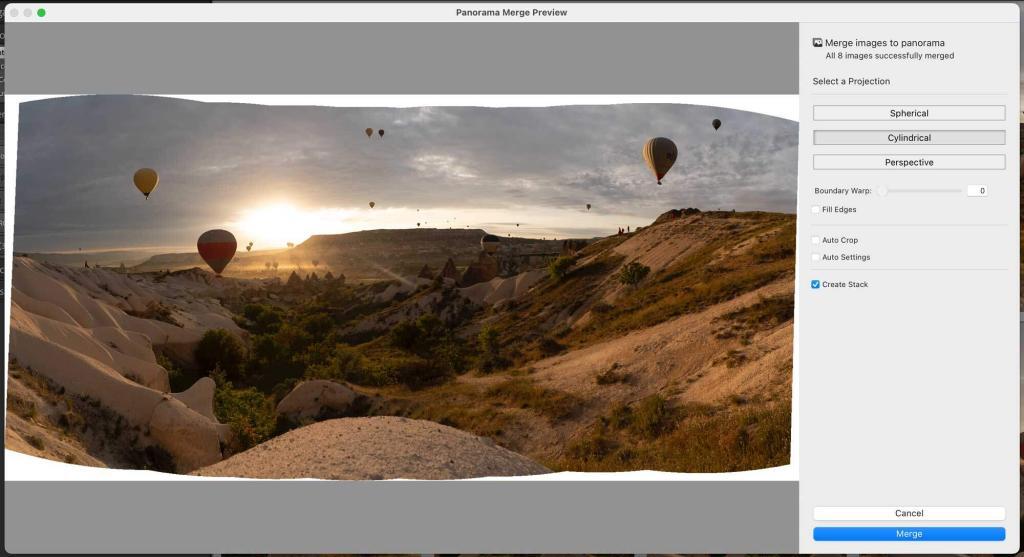
Ein Panorama in Lightroom Classic zusammensetzen
Nachdem du deine Bildserie ausgewählt hast, übernimmt das Programm die Magie für dich und errechnet dir ein tolles Panorama. Ich zeige dir, wie du den Vorgang startest und was für Einstellungsmöglichkeiten es gibt. Keine Sorge, so kompliziert ist das gar nicht.
-
Bilder auswählen und Programm starten
Wähle sämtliche Fotos deiner Auswahl an, öffne mit der rechten Maustaste das Menü und aktiviere unter Photo Merge die Funktion Panorama.
-
Panorama Modi wählen
Ein Fenster öffnet sich, in dem du eine erste Vorschau siehst. Hier kannst du weitere Einstellungen vornehmen. Spherical ordnet die Bilder kugelförmig an und gibt oft ein gutes Ergebnis für weite Aufnahmen. Cylinderical sucht den Horizont und ist gut für Breite aufnahmen. Perspective versucht sowohl horizontale, als auch vertikale Linien zu begradigen. Jedoch ist der Rechenaufwand und die Fehlerrate hoch, weshalb es oft nur bei einer geringen Auswahl an Fotos funktioniert. Klicke dich durch die Modi durch und wähle das für dich passendste Ergebnis aus.
-
Panorama verbessern (erweiterte Einstellungen)
Der Regler Boundary Wrap zieht die Kante des Panoramas gerade an die Kante des Bildes. Dabei entsteht aber oft eine Verzerrung im gesamten Bild. Die Funktion Fill Edge füllt die leeren Flächen des Bildes inhaltsbasiert aus. Achte hier aber auf Fehler im Bild. Auto Crop und Auto Settings geben dir ein fertiges Bild, ich lasse die Optionen aber gerne aus und mache es manuell selbst. Die Funktion Create Stack stapelt alle im Panorama verwendeten Bilder in der Übersicht zu einem Bild.
-
„Merge“ Vorgang starten
Mit dem Klick auf „Merge“ startest du den Rechenprozess und das hochauflösend Panorama wird errechnet und ich nach einer kurzen Dauer in der Bibliothek enthalten.
-
Bildbearbeitung und Stil / Look anwenden
Zuletzt öffne ich das fertige Panorama im Develop-Modus, begradige es, wähle einen Bildausschnitt und gebe dem Bild einen schönen Look.

Erweiterte Nachbearbeitung
In den meisten Fällen und insbesondere wenn führende Linien im Motiv enthalten sind, benötigt das fertige Panorama noch einen erweiterten Eingriff mit einem Bildbearbeitungsprogramm. In dem Beispiel erkennt man schnell, dass das Bild einen „Fisheye“ Look bekommen hat. Trotz Begradigung der Hauptlinien auf vertikaler und horizontaler Achse ist die Verzerrung stark ausgeprägt.
Teile dein Ergebnis
Ich verstehe schon. Die ersten Panorama Aufnahmen werden aufwändig und mit vielen offenen Fragen sein. Lass dir Zeit, mach in Ruhe ein paar Aufnahmen und setze anfangs vielleicht nicht zu viel auf das Resultat. Mit der Zeit fallen dir die Handgriffe leichter und du versuchst öfters mal ein Panorama zu machen. Ich würde mich sehr freuen.
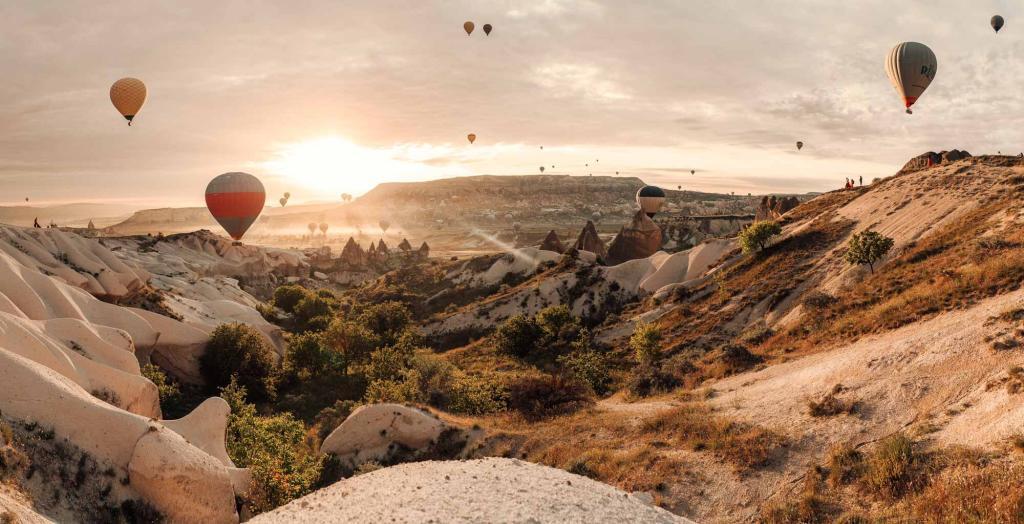
Wenn dir deine Aufnahmen und Resultate gefallen, dann teile sie doch auf Instagram oder VERO, nutze den Hashtag #einpaarkreative und verlinke den Account, damit ich deine Fotos finde. Ich bin gespannt.
Ich hoffe, du hast etwas Neues gelernt und ich konnte dich dazu inspirieren das ein oder andere Panorama zu machen. Liebe Grüße, Dorian











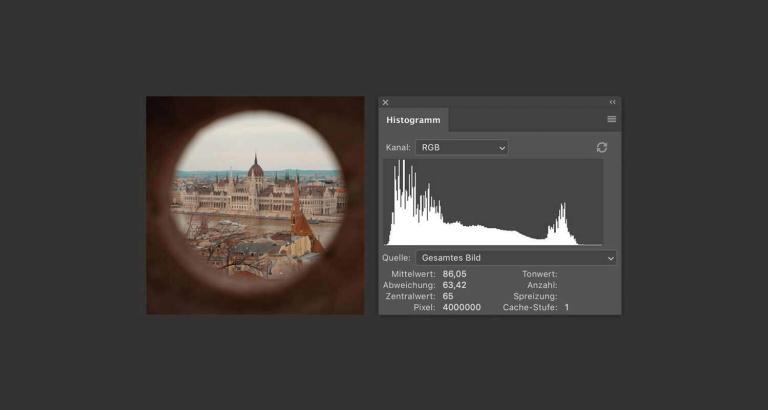

Super, super Blog! Dorian ist der Beste.
🥰 staaaaaap
Cooler Artikel! Hab mich dazu bisher noch nie informiert und jetzt weiß ich wie man Panoramaaufnahmen macht👍🏼
Lieben Dank dafür:)
Sehr sehr gerne 😊 Ich setze mich bald auch an ein paar weitere Beiträge zum Thema Fotografie dran.